
テーブル コンポーネントを使用すると、開発効率が大幅に向上します。現在、主流のデータ テーブル コンポーネントには、ブートストラップ テーブル、layui テーブル、easyUI テーブルなどが含まれます。このチュートリアルでは、layui フレームワークを使用してデータ テーブルを設定することをお勧めします。

推奨: layui フレームワーク クイック スタート
1. 3 つの初期レンダリング方法
I 見てみましょう最も単純な初期化フォームから始めます。すべてのコードを直接投稿すると、めまいを感じるかもしれません

1、メソッドのレンダリング:
<table class="layui-table" id="layui_table_id" lay-filter="dataTable"></table>
var table = layui.table
,form = layui.form;
layui.use('table', function () { // 引入 table模块
table.render({
id:"dataTable",//
elem: '#layui_table_id',//指定表格元素
url: '/menu/menuList.ajax', //请求路径
cellMinWidth: 20 //全局定义常规单元格的最小宽度,layui 2.2.1 新增
,skin: 'line ' //表格风格 line (行边框风格)row (列边框风格)nob (无边框风格)
//,even: true //隔行换色
,page: true //开启分页
,limits: [10,20,50] //每页条数的选择项,默认:[10,20,30,40,50,60,70,80,90]。
,limit: 10 //每页默认显示的数量
,method:'post' //提交方式
,cols: [[
{type:'checkbox'}, //开启多选框
{
field: 'menuId', //json对应的key
title: 'ID', //列名
sort: true // 默认为 false,true为开启排序
}
]]
});
});JSON データ形式が返されましたby java background
{
code: 0,
count: 8, //总行数
data: [,…], //表格数据
msg: ""
}2. 自動レンダリング方法 (次のコードは公式によって提供されています。自動レンダリング方法は複雑な行ヘッダーに適しています。通常は上記の方法を使用してレンダリングすることをお勧めします)
<table class="layui-table" lay-data="{height:315, url:'/demo/table/user/', page:true, id:'test'}" lay-filter="test">
<thead>
<tr>
<th lay-data="{field:'id', width:80, sort: true}">ID</th>
<th lay-data="{field:'username', width:80}">用户名</th>
<th lay-data="{field:'sex', width:80, sort: true}">性别</th>
<th lay-data="{field:'city'}">城市</th>
<th lay-data="{field:'sign'}">签名</th>
<th lay-data="{field:'experience', sort: true}">积分</th>
<th lay-data="{field:'score', sort: true}">评分</th>
<th lay-data="{field:'classify'}">职业</th>
<th lay-data="{field:'wealth', sort: true}">财富</th>
</tr>
</thead>
</table>2 番目、編集ボタンを追加する方法
var table = layui.table
,form = layui.form;
layui.use('table', function () { // 引入 table模块
table.render({
id:"dataTable",//
elem: '#layui_table_id',//指定表格元素
url: '/menu/menuList.ajax', //请求路径
cellMinWidth: 20 //全局定义常规单元格的最小宽度,layui 2.2.1 新增
,skin: 'line ' //表格风格 line (行边框风格)row (列边框风格)nob (无边框风格)
//,even: true //隔行换色
,page: true //开启分页
,limits: [10,20,50] //每页条数的选择项,默认:[10,20,30,40,50,60,70,80,90]。
,limit: 10 //每页默认显示的数量
,method:'post' //提交方式
,done: function(res, curr, count) { //表格数据加载完后的事件
//调用示例
layer.photos({//点击图片弹出
photos: '.layer-photos-demo'
,anim: 1 //0-6的选择,指定弹出图片动画类型,默认随机(请注意,3.0之前的版本用shift参数)
});
//如果是异步请求数据方式,res即为你接口返回的信息。
//如果是直接赋值的方式,res即为:{data: [], count: 99} data为当前页数据、count为数据总长度
console.log(res);
//得到当前页码
console.log(curr);
//得到数据总量
console.log(count);
}
,cols: [[ {type:'checkbox'}, //开启多选框 { field: 'menuId', //json对应的key title: 'ID', //列名 sort: true // 默认为 false,true为开启排序 },{ fixed: 'right', title: '操作', width: 215, align:'center', toolbar: '#barDemo' //绑定按钮组 } ]] }); });
//监听工具条
table.on('tool(dataTable)', function(obj){ //注:tool是工具条事件名,test是table原始容器的属性 lay-filter="对应的值"
var data = obj.data //获得当前行数据
,layEvent = obj.event; //获得 lay-event 对应的值
if(layEvent === 'detail'){
layui.alert(JSON.stringifr(data)) ; //将编辑的行信息转为json字符串
layer.msg(data.attrId);
} else if(layEvent === 'del'){
layer.msg('删除'+data.menuId);
console.log(table)
} else if(layEvent === 'edit'){
});
}
});<script type="text/html" id="barDemo"> // id和toolbar 属性绑定
<a class="layui-btn layui-btn-xs" lay-event="detail">查看</a>
<a class="layui-btn layui-btn-xs" lay-event="edit">编辑</a>
<a class="layui-btn layui-btn-danger layui-btn-xs" lay-event="del">删除</a>
</script>3 番目、フォーム コンポーネントをテーブルに追加する方法 (I以下の 2 つのタイプをお勧めします)
1、モジュール エンジン方式を使用します (この方法はより面倒なので、個人的には 2 番目の方法をお勧めします)
<!-- 是否显示 -->
<script type="text/html" id="isShow"> // 请注意 id之间的关联
{{# if(d.menuDisplay === 'Y'){ }}
<input type="checkbox" name="menuDisplay" value="{{d.menuId}}" lay-skin="switch" lay-text="显示|隐藏" lay-filter="isShow" checked>
{{# } else { }}
<input type="checkbox" name="menuDisplay" value="{{d.menuId}}" lay-skin="switch" lay-text="显示|隐藏" lay-filter="isShow" >
{{# } }}
</script>{ //在表格对象cols属性中添加
field: 'menuDisplay', /
title: '是否显示',
templet: '#isShow', //模板关联以上定义的
unresize: true,
filter: "isShow",
sort: false
}2、関数メソッド
{
field: 'menuDisplay',
title: '是否显示',
unresize: true,
filter: "isShow",
sort: false,
templet: function (d) {
if (d.menuDisplay == ‘Y’) {
return` <input type = "checkbox"
name = "menuDisplay"
value = "`+d.menuId+`"
lay - skin = "switch"
lay - text = "显示|隐藏"
lay - filter = "isShow" > `;
} else {
return` <input type = "checkbox"
name = "menuDisplay"
value = "`+d.menuId+`"
lay - skin = "switch"
lay - text = "显示|隐藏"
lay - filter = "isShow"
checked > `;
}
}
}4. 画像の表示
{
field: 'img',
title: '图片',
unresize: true,
sort: false,
//style:'height:100px;',
templet:function (d) {
return `<div class="layer-photos-demo" onclick="img_click()" style="cursor:pointer;">
<img src="/static/imghw/default1.png" data-src="/images/bug-success-bg.jpg" class="lazy" layer-pid="图片id,可以不写" layer- alt="图片名">
</div>`;
}
}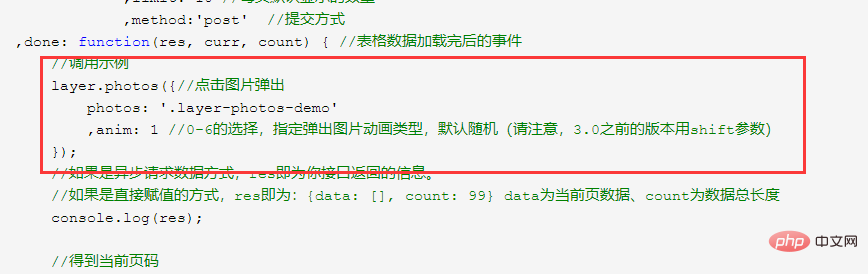 テーブルデータのロード後に属性をバインドします
テーブルデータのロード後に属性をバインドします
Fullコード: https://gitee.com/gezi441/layui-table
以上がLauiui データ テーブルを使用するためのいくつかのヒントの詳細内容です。詳細については、PHP 中国語 Web サイトの他の関連記事を参照してください。